티스토리 뷰
과거엔 BTV도 편법으로 유튜브를 설치할 수 있었는데요. 최근 모델들은 전용 OS를 사용해서 유튜브 설치가 불가능한데, SK에서 IPTV 수익 때문에 이와 같이 유튜브 설치를 막은 게 아닐까 싶습니다. 보통 TV로 유튜브를 보시는 분들은, 자녀가 있으신 분들이 꾀 많으실 텐데요.
특히 뽀롱뽀롱 뽀로로, 타요 등의 최신 영상은, 유튜브가 아닌 이상 유료 구매가 필요한 항목들이 있어 난감한 경우가 있습니다. 이번엔 이런 문제를 겪는 분들을 위해, TV로 유튜브를 볼 수 있는 3가지 방법을 알려드리겠습니다.
1. NUGU 셋톱의 인터넷 브라우저 활용
최신 셋탑의 경우 CPU 성능이 어느 정도 받쳐주기 때문에, 인터넷 브라우저를 열어서 유튜브를 봐도 실행되는 속도 면에서는 답답함이 없습니다. 하지만 결국 인터넷 브라우저를 사용해야 한다는 점, 마우스 조작은 리모컨을 사용해야 한다는 점은 굉장한 단점입니다.
블루투스 기능이 지원되기 때문에 블루투스 마우스도 사용 가능할 듯 하지만, 이걸 위해서 마우스까지 사는 건 비추천 이기도 하고, 저 또한 시도해보지 않은 방법입니다.
BTV 메인 화면에서 TV 앱을 선택하시는데, 제 NUGU 셋탑의 경우 우측 상단에 메뉴가 존재합니다. 화면에 출력된 앱 중 인터넷을 선택하시면 인터넷 브라우저가 열리는데, 리모컨의 <>∧∨ 버튼을 눌러 인터넷 검색창으로 이동 후 유튜브 주소를 작성해 유튜브 접속을 시도합니다. 이 상태는 모바일 웹에 접속한 상태라고 보시면 되는데요.
원하시는 영상을 리모컨을 조작해 선택하시면 보실 수 있는데, 그냥 보시면 해상도가 매우 안 좋게 보입니다. 화질 조정은 우측 상단의 메뉴를 클릭하신 후 재생 설정 -> 품질 부분을 720p로 설정해 주시면 변경됩니다. 만약 재생 화질이 다시 안 좋아진 경우는 해당 작업을 다시 해주시면 됩니다. (기본 설정이 낮은 해상도로 되어있어서 발생되는 문제입니다)

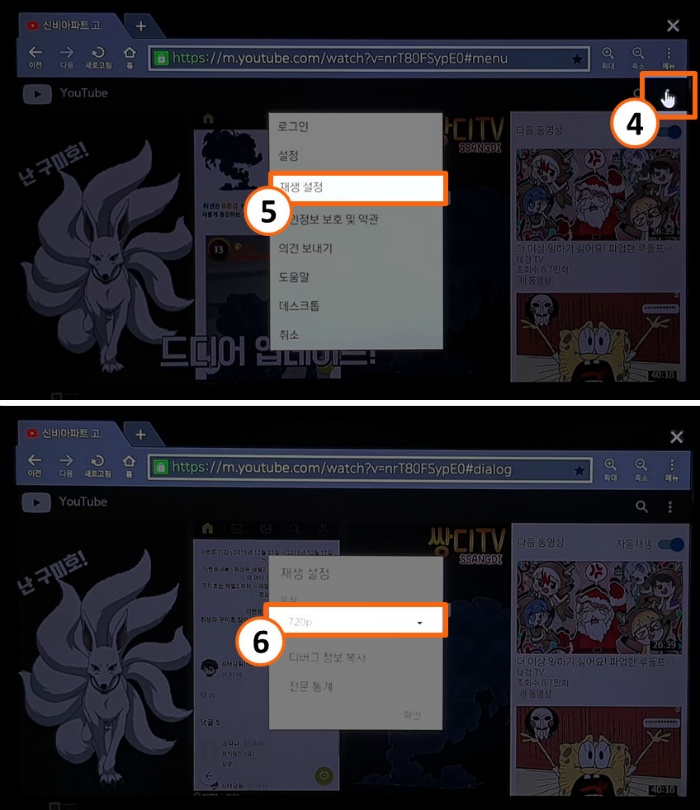

2. 크롬캐스트2를 이용하는 방법입니다.
먼저 크롬캐스트1과 2의 주된 차이를 먼저 비교해보겠습니다. 크롬캐스트1의 경우 2.4G WIFI만 지원합니다. 크롬캐스트2는 2.4G + 5G WIFI를 지원하며, 기기 자체의 성능도 향상되었다고 합니다. 여기서 주목할 부분은 5G가 지원된다는 점인데요.
2.4G를 사용하면 전파간섭이 심해, 영사 끊김, 렉, 버퍼링등이 자주 발생됩니다. 실제로 두 제품을 전부 사용해 보았는데, 크롬캐스트 1은 사용 못 할 정도의 수준이었습니다. 그러니 저는 크롬캐스트2 를 기준으로 말씀드리도록 하겠습니다.
먼저 휴대폰과 크롬캐스트2의 연동을 진행해야 하는데요. 휴대폰에 Google home 어플을 먼저 설치하신 후 TV의 USB, HDMI 단자에 크롬캐스트2를 연결합니다. 연결이 다 됐으면 전원 케이블을 연결하고, 제품을 대기 화면이 나올 때까지 부팅 시킵니다. (오래 걸리지 않습니다).
이제 휴대폰의 Google home 어플을 실행하신 후 "1개 기기 설정"을 선택합니다. 나오는 지시에 따라 설치를 하시면 되는데, 여기서 중요한 건 Wi-Fi 연결을 5G로 선택하셔야 된다는 점입니다. 위에서도 언급 드렸듯 2.4G를 선택하실 경우 영상 끊김, 느려짐 등의 문제가 발생할 수 있습니다. (네트워크 이름을 변경하지 않은 이상, 5G WiFi는 이름 뒤에 5G라 명시되어 있습니다)
모든 연동 작업이 끝낸 후 실제 연결도 되어있는 상태라 가정할 때, 휴대폰은 유튜브 앱을 실행을 하신 후 상단의 모니터 아이콘을 클릭합니다. 전송 대상을 선택하시면 TV화면이 Youtube 시청 준비 모드로 전환되고, 완료가 되면 휴대폰에서 원하시는 영상을 선택해 "재생" 버튼을 눌러 영상을 재생시킵니다.
이때 휴대폰에는 전송 대상으로 선택된 이름에서 "재생 중"이란 문구가 출력되고, TV에서 영상이 나오는 걸 확인하실 수 있습니다. 볼륨은 휴대폰으로 조절할 수 있습니다. 그리고 크롬캐스트의 가장 좋은 점은, 유튜브를 틀어놓고, 휴대폰의 다른 작업을 해도 영상은 끊기지 않고 재생되며, 영상 해상도가 나쁘지 않다는 점입니다.
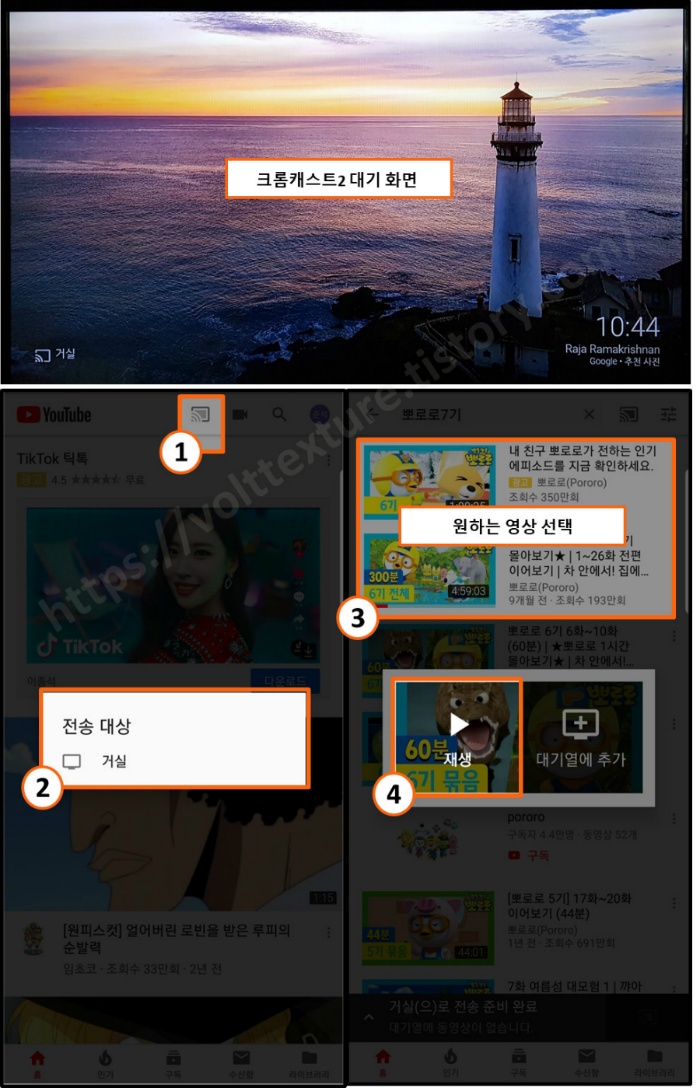
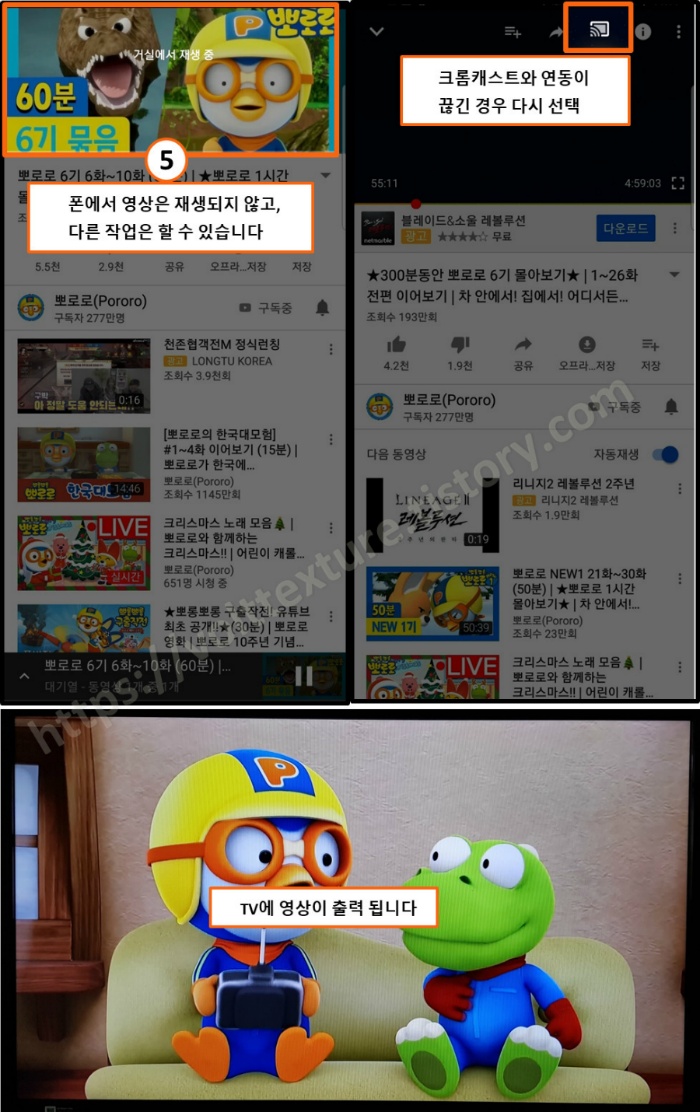
3. 스마트 TV를 사용한 방법
저도 그렇지만, SMART 기능이 없는 구형 TV를 사용하시는 분들은 TV에 앱 기능이 미지원되는데요. 최근 판매되는 SMART TV엔 전용 어플 중 넷플릭스, Youtube 등을 지원합니다.
최근 LG UHD 스마트 TV를 구매한 가족이 있는데, Youtube를 실행시켜보면 UHD 영상까지 시청 가능한걸 확인했습니다. TV의 기본 기능으로 동작되기 때문에, 가장 편하게 사용할 수 있는 방법인데 비용이 고가란 단점이 있습니다.
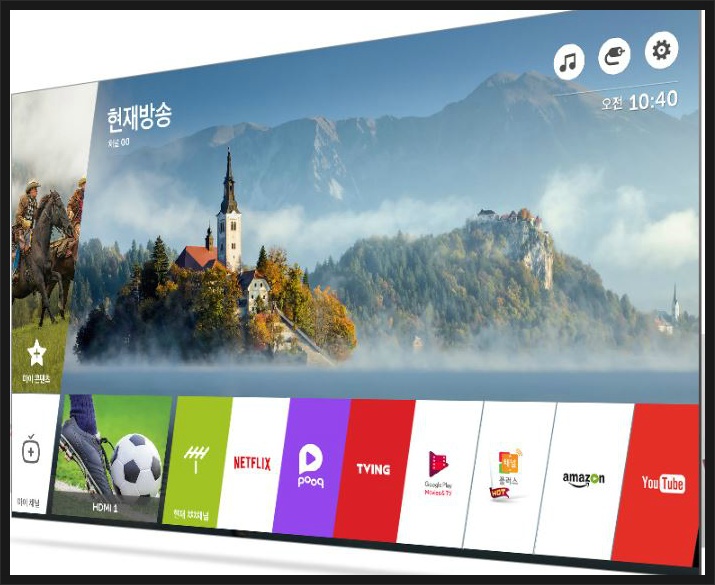
가장 비용이 적은 방법은 NUGU 셋톱의 인터넷 브라우저를 사용하는 방법인데요. 조작이 너무 불편하단 단점이 존재합니다. 그에 비해 크롬캐스트2, 스마트TV는 비용이 발생되는데요. 그나마 크롬캐스트2가 5만원 내외로 가장 저렴한 비용이 발생됩니다.
추천글 : 통신 3사 5G 요금제 자세히 알아보기
혹시라도 크롬캐스트2를 구매하실 땐 직구품이 아닌지 주의해 구입 필요하며, 단지 유튜브만을 위해 크롬캐스트2를 구입하는 게 좋을지는 본인의 환경에 따라 결정하시면 될 것 같습니다.
LIST
'기타(TIP)' 카테고리의 다른 글
| BTV 기가 인터넷 요금 할인과 인터넷 해지 방어, 인터넷 혜택 받은 후기 (0) | 2018.12.20 |
|---|---|
| SK 폰세이프IV 보급형, 완전 파손으로 자녀 휴대폰 기변 신청 후기 (0) | 2018.12.19 |
| 하이마트에서 L포인트 적립을 통해 갤럭시워치 저렴하게 구입 하는 법 (0) | 2018.11.26 |

